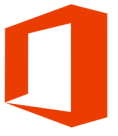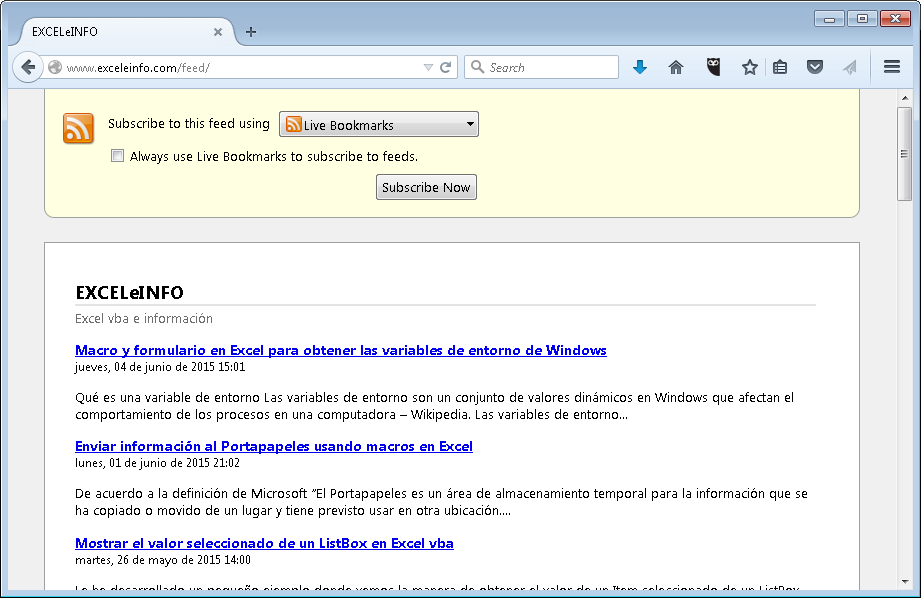SECUENCIA – Funciones de Matrices Dinámicas en Excel
En un tutorial anterior vimos los conceptos básicos de lo que se viene en Excel a raíz del cambio en el motor de cálculos en Excel. Vimos el tema de las Matrices dinámicas en Excel (Dynamic Array Functions) y los conceptos de Rango de desbordamiento (Spill range) y cómo hacer referencia a dicho rango.
Recordemos que Microsoft ha liberado 7 nuevas funciones de Matrices dinámicas, las cuales actualmente en versión previa a los usuarios registrados en el programa Office Insider:
-
ORDENAR. La función ORDER ordena el contenido de una matriz o rango.
-
ORDENARPOR. La función SORTBY ordena el contenido de un rango o una matriz basándose en los valores de una matriz o rango correspondientes.
-
FILTRAR. La función FILTER le permite filtrar un rango de datos basándose en los criterios que defina.
-
UNICOS. La función UNIQUE devuelve una lista de valores únicos en una lista o un rango.
-
SECUENCIA. La función SEQUENCE le permite generar una lista de números secuenciales en una matriz, como 1, 2, 3, 4.
-
MATRIZALEAT. La función RANDARRAY devuelve una matriz de números aleatorios entre 0 y 1.
-
SIMPLE. La función SINGLE, devuelve un valor único mediante lógica conocida como intersección implícita. SOLO puede devolver un valor, el rango de celda o un error.
En este tutorial veremos el uso de la función SECUENCIA.
Ver video Función SECUENCIA en Excel
Suscríbete al canal de EXCELeINFO en YouTube para aprender más de Excel y macros.
Función SECUENCIA
La función SECUENCIA nos permitirá devolver una secuencia de números, con la facilidad de que podemos indicar a partir de qué número comenzar y si deseamos que tenga una cantidad incremental. Por ejemplo, podemos decirle que deseamos una secuencia de 10 filas y 5 columas, comenzando en 1 e incrementar el 5.
Sintaxis de la función SECUENCIA
La función SECUENCIA tiene 4 parámetros los cuales se reflejan de la siguiente manera
=SECUENCIA(filas, columnas, [inicio], [paso])
Los parámetros que se encuentran entre corchetes son opcionales.
Filas. Es el número de filas que se devolverán.
Columnas. Es el número de columnas que se devolverán.
Inicio. Es un valor opcional que indica el primer número de la secuencia.
Paso. Es un valor opcional que indica el valor que se incrementará en el siguiente valor de la secuencia.
Devolver una secuencia sencilla
Por ejemplo, si deseamos devolver una secuencia de 5 filas y 2 columnas, que comience en 1 y el valor incremental sea 2, usamos la siguiente fórmula.
=SECUENCIA(5,2,1,2)
Y la secuencia que devolverá será.
| 1 | 3 |
| 5 | 7 |
| 9 | 11 |
| 13 | 15 |
| 17 | 19 |
Mostrar los 5 mejores vendedores
Tenemos un rango de Ventas y Vendedor. Deseamos devolver los 5 mejores vendedores. Usaremos una combinación de las funciones UNICOS, K.ESIMO.MAYOR y BUSCARV.
Para obtener las 5 cantidades de ventas más altas lo haremos con la función K.ESIMO.MAYOR la cual nos permite devolver los valores mayores dependiendo del número K, por ejemplo si queremos devolver el segundo número mayor, usamos el número 2. La siguiente fórmulas nos devolverá los 5 números más altos del rango, y esos 5 números los obtendremos con la función SENCUENCIA.
=K.ESIMO.MAYOR(A9:A22,SECUENCIA(E9))
Figura 1. Combinando SECUENCIA, K.ESIMO.MAYOR y BUSCARV para obtener los mejores vendedores.
Ahora bien, ya que obtuvimos las 5 mejores cantidades de venta, toca obtener los nombres de los 5 mejores vendedores. Eso lo haremos con la función BUSCARV y haciendo referencia al Rango de desbordamiento de la celda D13#.
=BUSCARV(D13#,A8:B22,2,0)
Figura 2. Usando BUSCARV y SECUENCIA para obtener los 5 mejores vendedores.
Es importante anotar que este cambio en el Motor de cálculos en Excel y las nuevas funciones de Matrices dinámicas están en versión previa para un conjunto de usuarios anotados en el Programa Office Insider. El programa de Office Insider es gratis para los usuarios de Office 365que desean tener acceso a características previas de la aplicaciones de Office.
Descarga el archivo de ejemplo
![]() SECUENCIA – Funciones de Matrices dinámicas en Excel.zip
SECUENCIA – Funciones de Matrices dinámicas en Excel.zip
Si te gustó este tutorial por favor regístrate en nuestra Lista de correo y Suscríbete a nuestro canal de YouTube para que estés siempre enterado de lo nuevo que publicamos.